Saat masih sekolah/kuliah, biasanya suka membuat laporan menggunakan
Microsoft Word. Masalah yang paling sering muncul adalah ketika menomori
halaman. Misalnya, dalam satu dokumen format halamannya (i, ii,
iii,…dst dan 1, 2, 3, …dst).
Bagaimana membuat format seperti itu di Microsoft Word 2007? Caranya seperti ini.
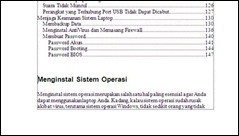
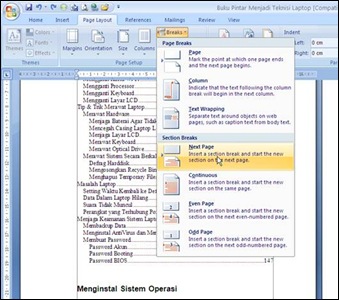
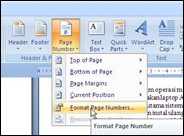
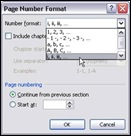

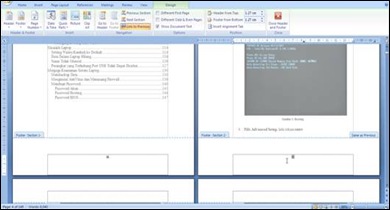
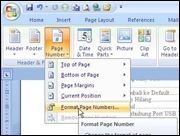
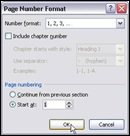
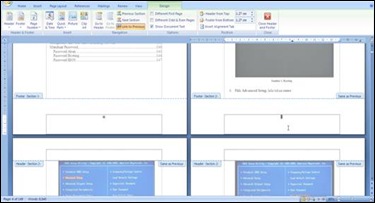
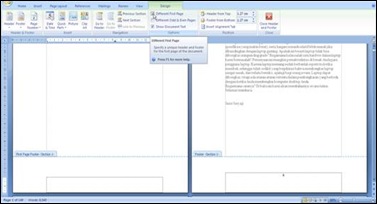
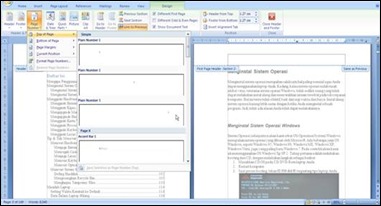
Jika terdiri dari beberapa bab, buat dulu page layout break seperti langkah kedua. Namun, atur kembali format page number supaya nomor halamannya berlanjut. Jika bab pertama berakhir di halaman 30, di halaman berikutnya atur Start at dengan nomor 31. Begitu seterusnya. Bisa juga menggunakan format halaman sesuai kebutuhan.
Bagaimana membuat format seperti itu di Microsoft Word 2007? Caranya seperti ini.
- Tempatkan kursor di awal bab.
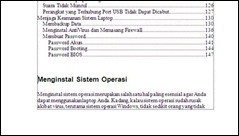
- Klik Page Layout > Breaks > Next Page.
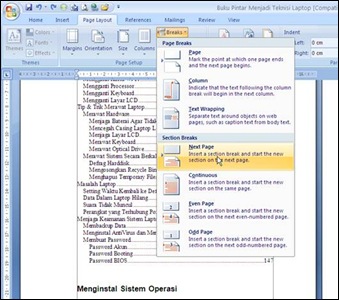
- Klik Insert > Page Number > Format Page Numbers.
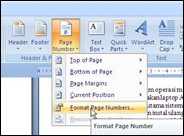
- Pilih format romawi lalu klik OK.
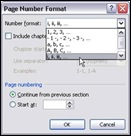
- Klik Page Number > pilih posisi yang diinginkan (misalnya, bawah tengah).

- Simpan kursor di halaman awal bab.
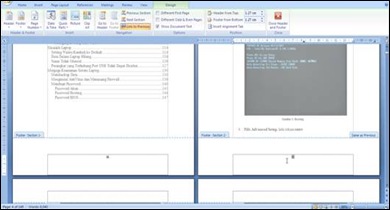
- Klik Page Number > Format Page Numbers.
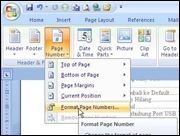
- Pilih angka lalu pilih Start at 1. Klik OK.
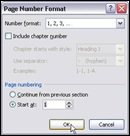
- Hasilnya seperti gambar berikut.
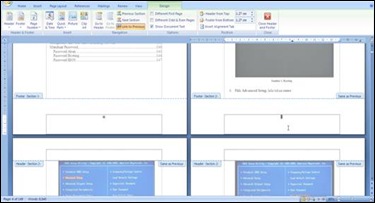
- Jika ingin di awal bab posisi nomor halaman berbeda, simpan kursor di awal bab, lalu klik Different First Page.
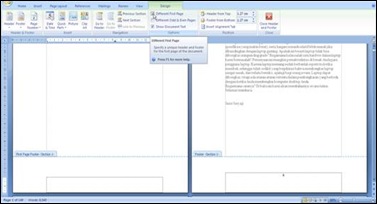
- Pilih posisi nomor halamannya (misalnya, di kanan atas).
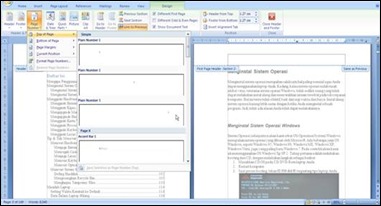
Jika terdiri dari beberapa bab, buat dulu page layout break seperti langkah kedua. Namun, atur kembali format page number supaya nomor halamannya berlanjut. Jika bab pertama berakhir di halaman 30, di halaman berikutnya atur Start at dengan nomor 31. Begitu seterusnya. Bisa juga menggunakan format halaman sesuai kebutuhan.















0 komentar:
Posting Komentar